手机设置成总是怎么更改 用其他应用打开文件总是失败怎么办
在日常使用手机的过程中,有时候我们会遇到一些烦人的问题,比如手机设置总是不断地自动更改,或者在尝试用其他应用打开文件时总是遇到失败的情况,这些问题给我们的使用带来了很大的困扰,让我们感到非常不便。那么当我们遇到这些问题时,应该如何解决呢?如何让手机恢复正常的使用状态呢?接下来我们将探讨解决这些问题的方法。
用其他应用打开文件总是失败怎么办
方法如下:
1.手机桌面点击“设置”后,选择“应用设置”;
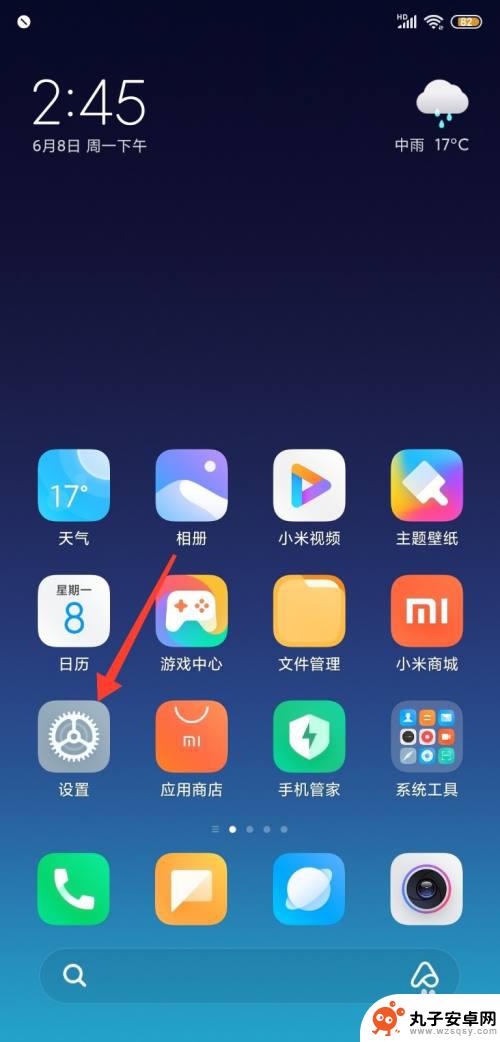
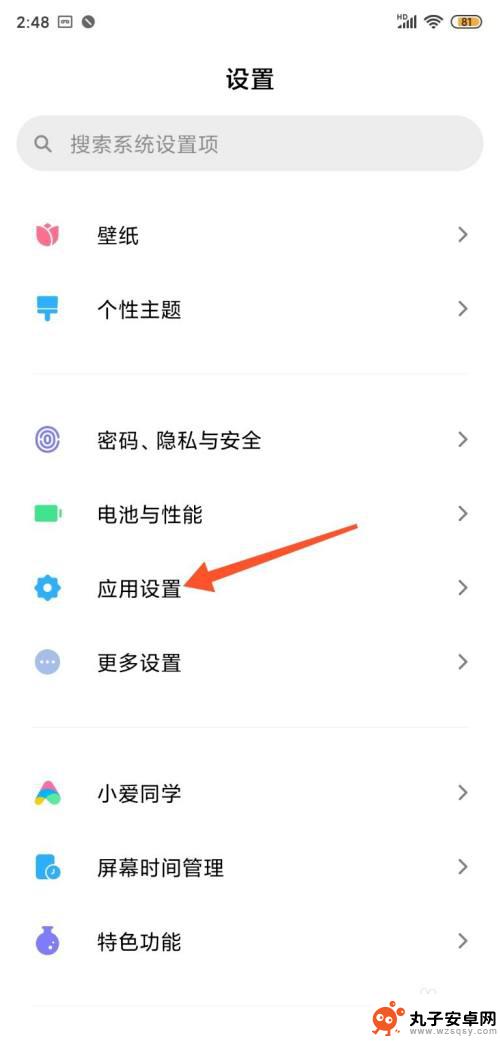
2.选择“应用管理”,找到点了“总是”的应用并点击;
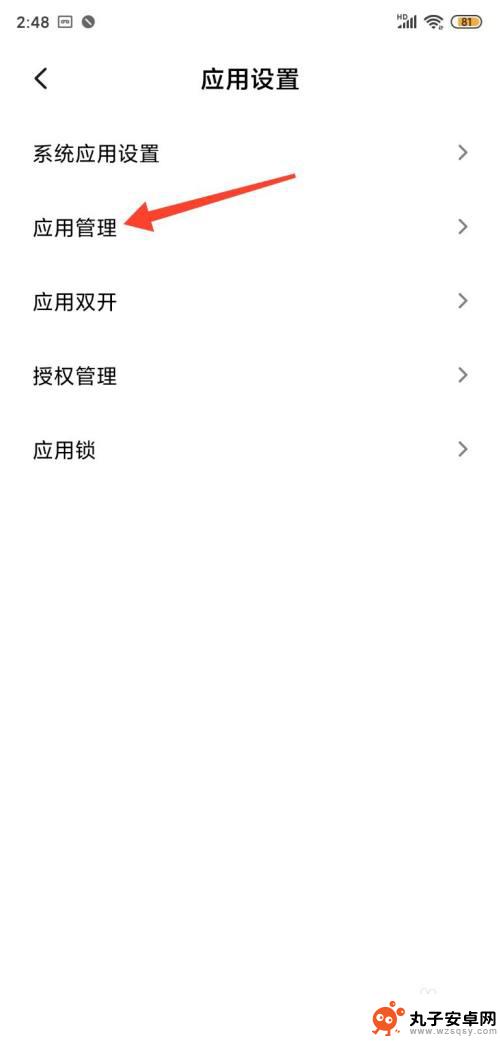
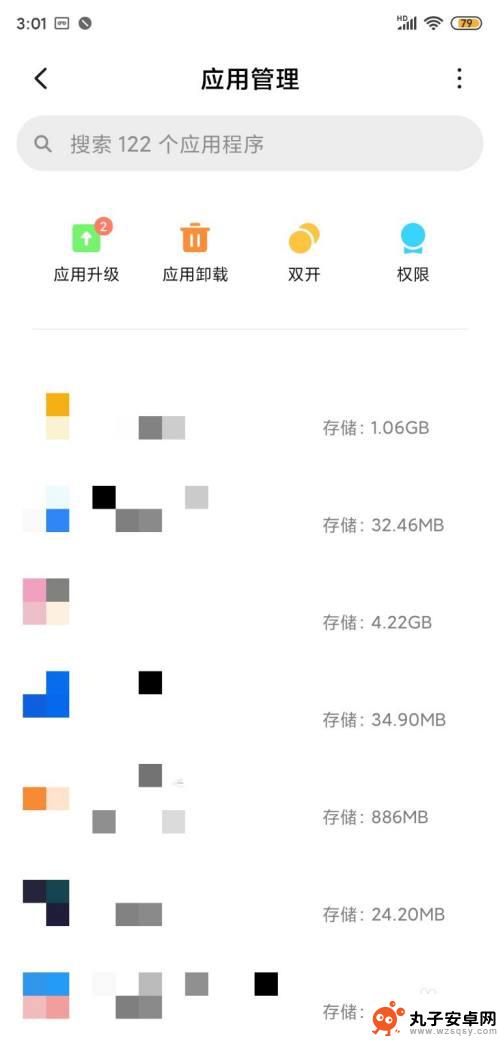
3.点击页面下方“清除数据”,在弹出的窗口选择“清除全部数据”;
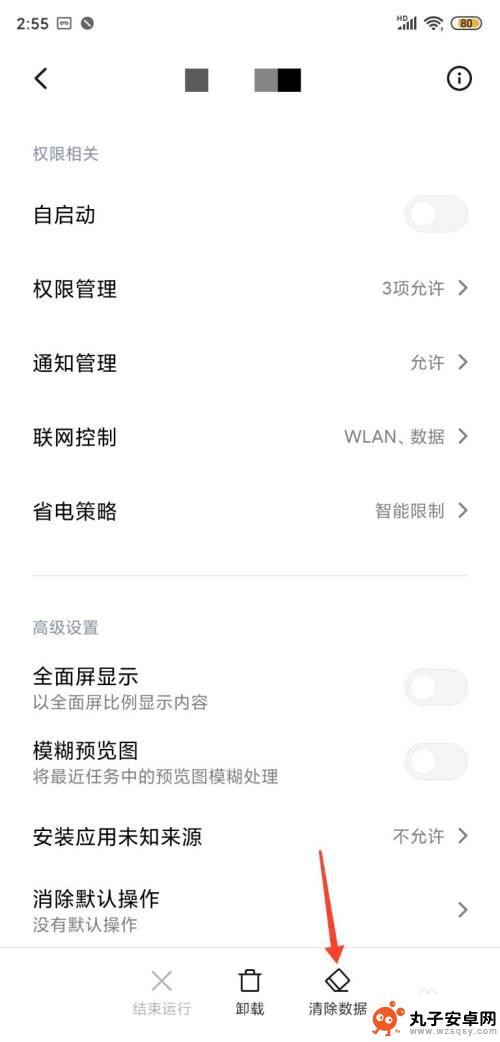
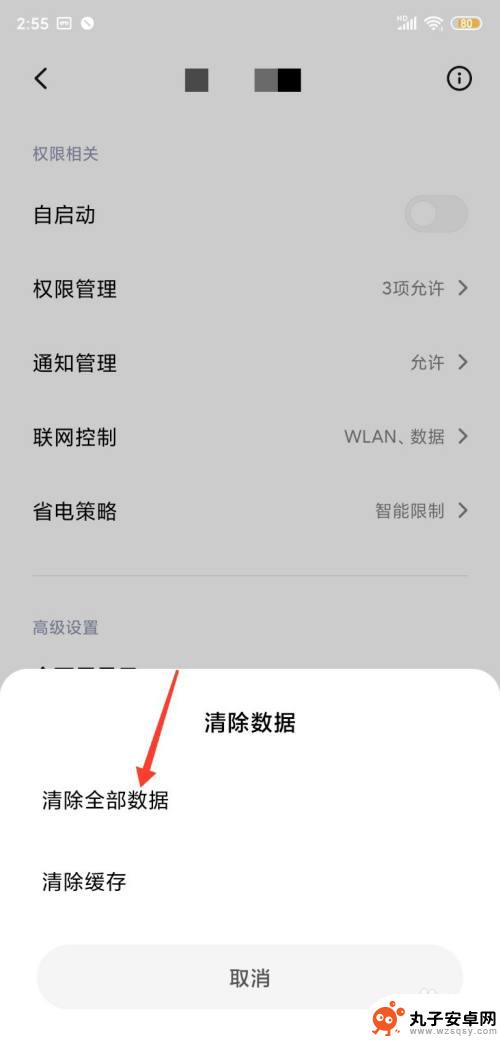
4.在弹出的确认窗口点击确定即可消除点了“总是”的操作;
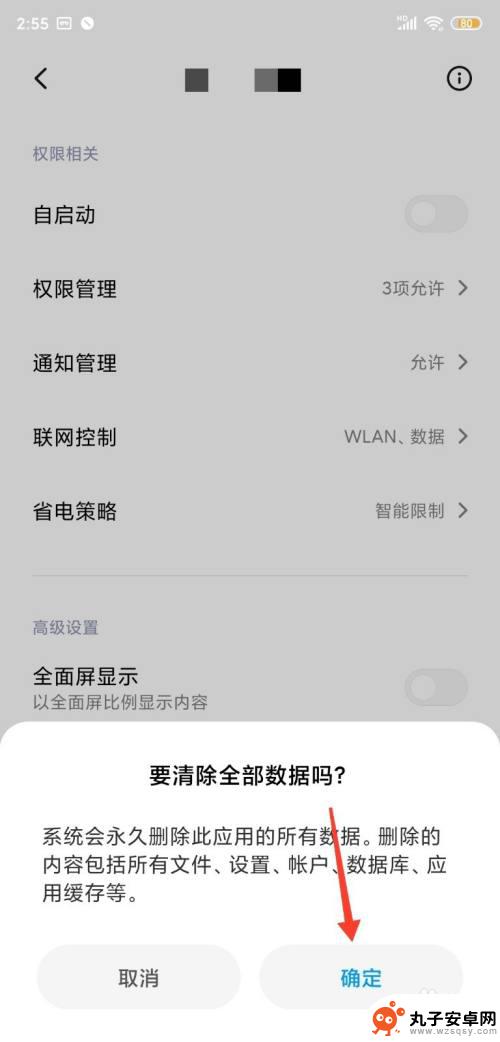
5.下次再使用“用其他应用打开”时点击“仅此一次”即可。
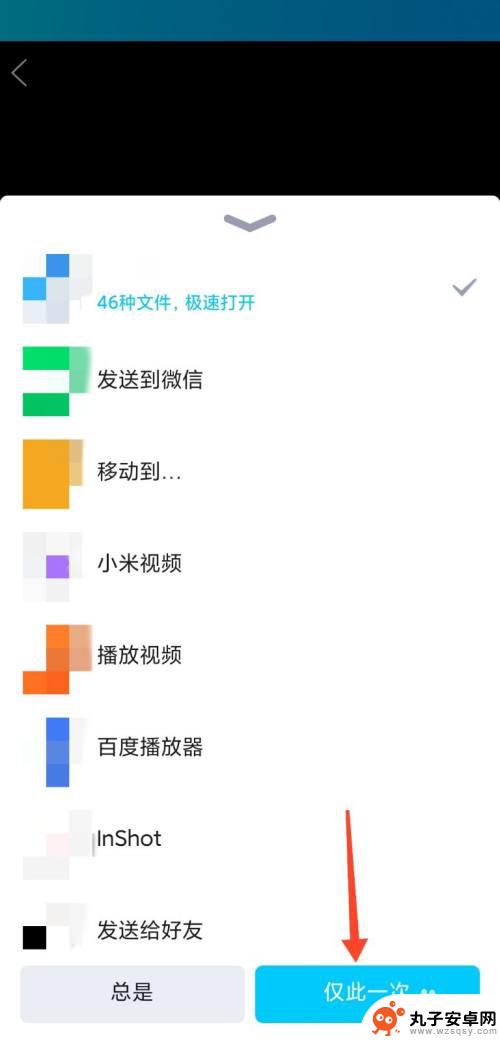
以上就是手机设置成总是怎么更改的全部内容,还有不懂得用户就可以根据小编的方法来操作吧,希望能够帮助到大家。
相关教程
-
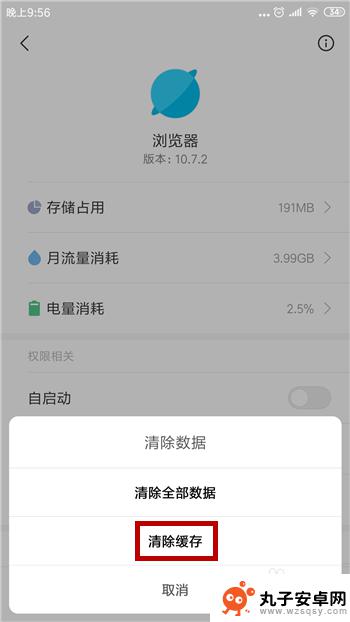 手机总闪退怎么回事 手机应用闪退无法打开怎么办
手机总闪退怎么回事 手机应用闪退无法打开怎么办手机应用闪退是很常见的问题,有时候我们在使用手机的时候突然发现某个应用闪退了,无法打开,造成手机应用闪退的原因可能有很多,比如系统问题、应用版本不兼容、存储空间不足、网络问题等...
2024-06-20 17:30
-
 怎么更改手机打开地区设置 小米手机怎么更改地区或国家
怎么更改手机打开地区设置 小米手机怎么更改地区或国家在现代社会,手机已成为人们生活中不可或缺的工具之一,而对于一些特定的手机品牌,如小米手机,用户可能会遇到需要更改手机打开地区设置的情况。无论是因为出差、旅行还是其他原因,更改手...
2023-12-13 16:28
-
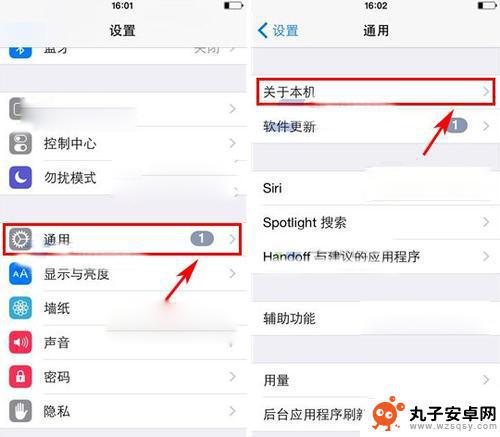 苹果手机怎么设置文件名 苹果手机文件夹改名的方法
苹果手机怎么设置文件名 苹果手机文件夹改名的方法在使用苹果手机的过程中,我们经常会遇到需要设置文件名或者更改文件夹名称的情况,苹果手机作为一款功能强大的智能设备,提供了多种便捷的操作方法来满足用户的需求。苹果手机怎么设置文件...
2024-01-23 11:20
-
 手机打卡怎么修改位置 手机钉钉打卡定位位置改变的方法
手机打卡怎么修改位置 手机钉钉打卡定位位置改变的方法随着科技的不断进步,手机已经成为人们生活中不可或缺的一部分,而随之而来的手机应用也越来越多,其中一款备受欢迎的手机打卡应用——手机钉钉打卡,更是成为了许多公司和个人办公、考勤的...
2024-01-11 12:41
-
 手机怎么设置user 安卓手机文件权限、所有者和用户组的修改教程
手机怎么设置user 安卓手机文件权限、所有者和用户组的修改教程在使用安卓手机时,我们常常需要对文件的权限、所有者和用户组进行设置和修改,这些设置可以帮助我们更好地管理手机中的文件和数据,确保其安全性和私密性。很多人对于如何设置这些手机文件...
2024-01-27 16:15
-
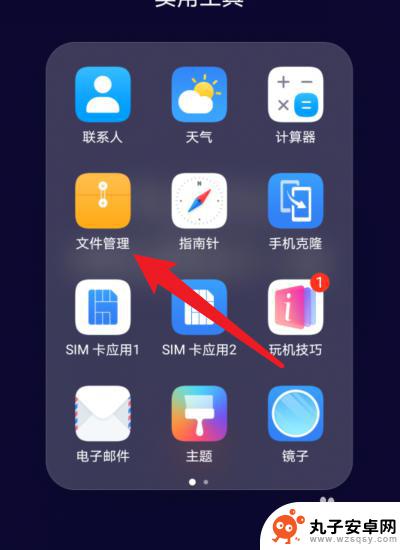 手机文件怎么弄成压缩包发给别人 手机怎么压缩文件夹
手机文件怎么弄成压缩包发给别人 手机怎么压缩文件夹在日常生活中,我们经常需要通过手机传输大量文件给他人,但有时候文件过大会导致传输失败,为了解决这个问题,我们可以将文件夹压缩成一个压缩包再发送给对方。通过手机压缩文件夹,不仅可...
2024-06-28 14:42
-
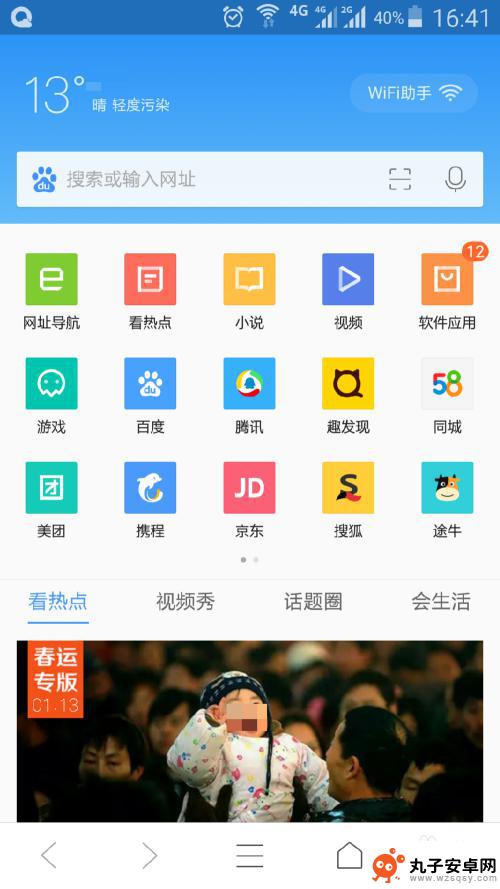 手机浏览器窗口已满怎么解决 浏览器打开新窗口失败怎么办
手机浏览器窗口已满怎么解决 浏览器打开新窗口失败怎么办手机浏览器窗口已满时,可能会遇到无法打开新窗口的情况,这时可以尝试清除浏览器缓存或关闭一些不必要的标签页来释放内存。如果问题仍未解决,可以尝试使用其他浏览器或重新启动手机来解决...
2024-04-30 15:16
-
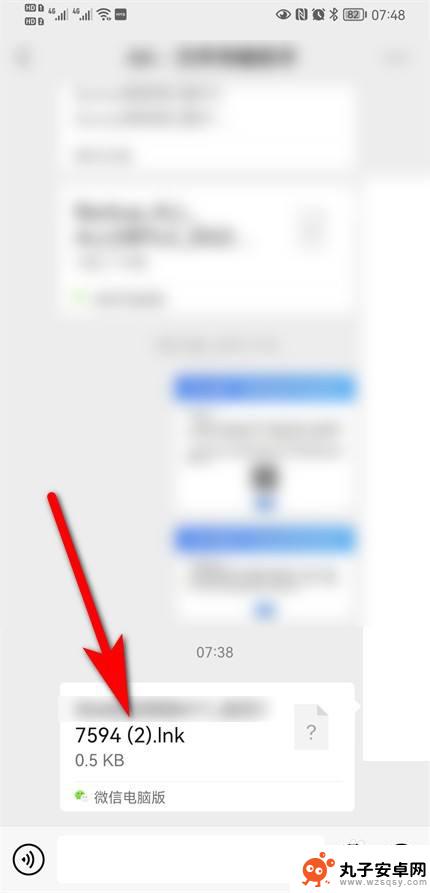 手机上ofd怎么打开 手机如何打开OFD文件
手机上ofd怎么打开 手机如何打开OFD文件随着科技的不断发展,手机已经成为我们生活中不可或缺的一部分,在手机上处理各种文件已经成为常态,而OFD文件作为一种常见的文档格式,也被广泛应用于各个领域。许多人可能会困惑,手机...
2023-12-14 08:39
-
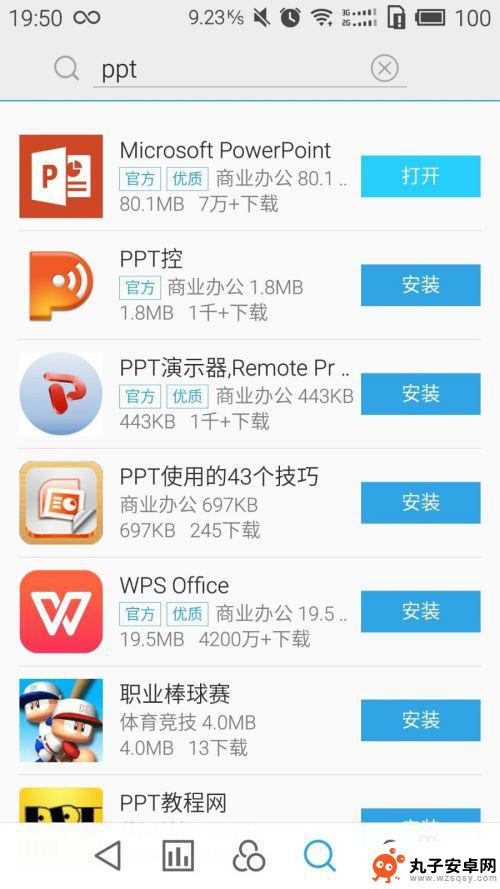 ppt文件手机用什么软件打开 手机上打开ppt教程
ppt文件手机用什么软件打开 手机上打开ppt教程随着移动互联网的普及,手机已经成为我们日常生活中不可或缺的工具,在手机上打开PPT文件也变得越来越常见,但是很多人却不清楚应该用什么软件来打开。本教程将为您介绍手机上打开PPT...
2024-10-22 10:42
-
 iphone手机app图标不见了怎么办 iPhone 应用图标消失怎么办
iphone手机app图标不见了怎么办 iPhone 应用图标消失怎么办在现代社会iPhone已经成为了我们生活中不可或缺的一部分,有时候我们可能会遇到一个困扰:iPhone手机中的应用图标突然消失了。这种情况不仅让我们感到困惑,更让我们无法正常使...
2024-01-16 17:19
热门教程
MORE+热门软件
MORE+-
 步步吉祥app手机版
步步吉祥app手机版
44MB
-
 趣动漫app
趣动漫app
58.27M
-
 咪咕圈圈漫画软件手机版
咪咕圈圈漫画软件手机版
19.61M
-
 漫天玉漫画最新版本
漫天玉漫画最新版本
52.31M
-
 ABC学习机安卓版本
ABC学习机安卓版本
29.43M
-
 武汉教育电视台手机版
武汉教育电视台手机版
35.59M
-
 声远论坛包
声远论坛包
37.88M
-
 在线翻译神器app软件
在线翻译神器app软件
11.91MB
-
 青云租app官网版
青云租app官网版
27.65MB
-
 家乡商城手机版
家乡商城手机版
37.66MB